El Wi-Fi no funciona en el teléfono pero sí en otros dispositivos
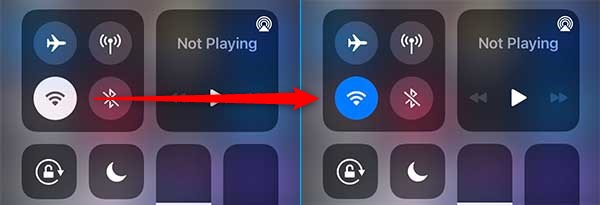
Tabla de contenido
Odio cuando me pasa esto. Sobre todo si es en algún sitio sin buena señal de datos móviles o cuando estoy usando roaming. La gente a mi alrededor está usando Wi-Fi. Yo puedo conectarme usando mi portátil, pero mi móvil no lo hace. Hay unas cuantas cosas que pueden hacer que esto ocurra. Algunas las puedes arreglar por tu cuenta y otras no están en tu mano. Veamos qué se puede hacer.
Asegúrese de que el Wi-Fi está activado en su teléfono
Vale, lo sé. Es algo obvio, pero algunas personas siguen pasándolo por alto. Puedes desactivar el Wi-Fi por accidente mientras lo manejas o simplemente lo mantienes desbloqueado en la mano. Así que primero, desliza el dedo hacia abajo hasta los ajustes rápidos y asegúrate de que el Wi-Fi está activado. Si está activado y puedes escanear y encontrar redes disponibles, pero no puedes conectarte, pasemos a la siguiente posible causa.
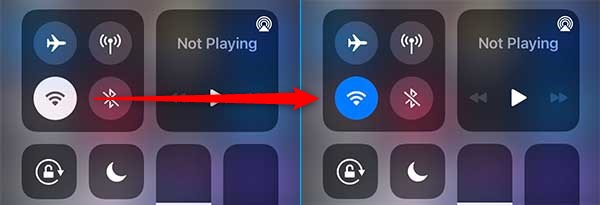
En algunos casos, lo único que tendrás que hacer para que todo funcione es olvidarte de la red y volver a conectarte a ella. Para quienes no sepan lo que eso significa, desliza el dedo hacia abajo desde la pantalla de inicio del teléfono y pulsa sobre (o justo debajo de) el icono de Wi-Fi para ver la lista completa de redes disponibles.
Selecciona la red que te está dando dolores de cabeza y busca la opción " Olvidar la red "En algunos teléfonos, tendrás que ir a "más ajustes" para hacerlo. En otros, podrás hacerlo manteniendo pulsado el nombre de la red durante unos segundos. Depende de la marca, el modelo y la versión del software.
Cuando lo hagas, vuelve a buscar las redes disponibles. Elige la que acabas de olvidar e introduce la contraseña. ¿Ha funcionado? ¿Sí? ¡Genial! ¿No? Vale, probemos lo siguiente para solucionar el problema del Wi-Fi que no funciona.
Lectura recomendada:
- ¿Puedo conectar mi router a cualquier toma de teléfono?
- Cómo acceder a la configuración del router desde el teléfono
- ¿Cómo conectar un teléfono fijo a un módem?
De vez en cuando, pequeños gremlins binarios pueden elegir tu teléfono para sus travesuras. Cuando esto ocurre, algunas funciones del teléfono pueden dejar de funcionar aleatoriamente. Este tipo de fallos temporales y aleatorios ocurren con más frecuencia si utilizas el teléfono durante semanas sin apagarlo nunca.
Por suerte, puedes ahuyentar fácilmente a los pequeños bichos reiniciando el móvil. Supongamos que has reiniciado el teléfono y sigues sin poder conectarte a la red Wi-Fi que, por lo demás, funciona. En ese caso, hay que buscar una solución en otra parte.
Antes de ir al lado del router de las cosas, trate de conectar el teléfono a cualquier otra red Wi-Fi o dispositivo para descartar la posibilidad de que el módulo Wi-Fi de su teléfono ha muerto. Si usted hizo todo esto y su teléfono todavía se niega a conectarse a la red Wi-Fi específica, el problema está probablemente en el lado del router.
Asegúrese de que su router funciona correctamente
Al igual que tu teléfono, tanto el módem como el router pueden quedarse estupefactos sin motivo aparente. Al igual que en el caso del teléfono, puedes hacer que el router vuelva a ser el de antes apagándolo durante unos 15 segundos y volviéndolo a encender.
Si este router que se comporta mal no es el tuyo, entonces no hay mucho que puedas hacer aparte de pedirle a alguien que convierta su teléfono en un hotspot para ti.

Además, ten en cuenta que la mayoría de los routers Wi-Fi pueden admitir hasta 250 conexiones al mismo tiempo. Por lo tanto, si estás intentando conseguir una conexión Wi-Fi en una cafetería o un club grande y abarrotado, buena suerte con ello.
Otra cosa. Algunos modelos de routers pueden confundirse al cabo de un tiempo, sobre todo si se les conectan y desconectan muchos dispositivos diferentes a lo largo del tiempo. En algún momento, dejan de permitir que se conecten nuevos dispositivos a la red.
Si sospechas que este es el caso, ve al panel de administración utilizando la dirección IP predeterminada del router escrita en la parte posterior del router y el nombre de usuario y contraseña de administrador. Cuando llegues al panel de administración, cambia el nombre de la red (SSID), la contraseña y guarda/reinicia el router.
Ver también: Spectrum 5G Wi-Fi no funciona (posibles soluciones)Resumen
Todos hemos tenido este problema alguna vez. La solución a veces es sencilla y obvia, pero en algunos casos hay que indagar un poco y hacer algunos ajustes. Esto suele ocurrir cuando el teléfono móvil o el router se niegan a "darse la mano" y a trabajar el uno con el otro. Aun así, a veces es solo cuestión de tener el Wi-Fi apagado por accidente, así que comprueba eso primero.
Si no se trata de que el módulo Wi-Fi esté apagado, intenta olvidarte de la red y volver a conectarte a ella.
Si esto tampoco funciona, prueba a reiniciar el teléfono. A veces puede perder aleatoriamente algunas funciones, sobre todo si lleva semanas funcionando sin apagarse.
¿Has hecho todo lo anterior y sigues sin poder conectarte? Asegúrate de que puedes conectarte a cualquier otra red o dispositivo para descartar que el módulo Wi-Fi de tu teléfono haya dejado de funcionar. Si está bien, entonces no es tu teléfono, sino el router.
Ver también: Verizon Todos los circuitos están ocupados (¿Por qué recibo este mensaje?)Los routers a veces se vuelven un poco defectuosos y no se conectan a un dispositivo específico sin razón aparente. Si usted es el propietario del router o tiene acceso a él, intente apagarlo, luego espere 15 segundos y vuelva a encenderlo. Si esto no funciona y el router es suyo, intente acceder al panel de administración utilizando la dirección IP predeterminada y el nombre de usuario y contraseña de administrador. Una vez dentro, cambie el nombre delred inalámbrica (SSID) y la contraseña. Guarde los cambios y reinicie el dispositivo.
Otra cosa que vale la pena mencionar es el límite del router Wi-Fi. La mayoría de ellos pueden manejar hasta 250 conexiones simultáneas. Esto puede parecer un número considerable, pero si estás en un club, hotel o cafetería abarrotados de gente con muchos invitados... bueno, puede que no sea suficiente para manejaros a todos.

